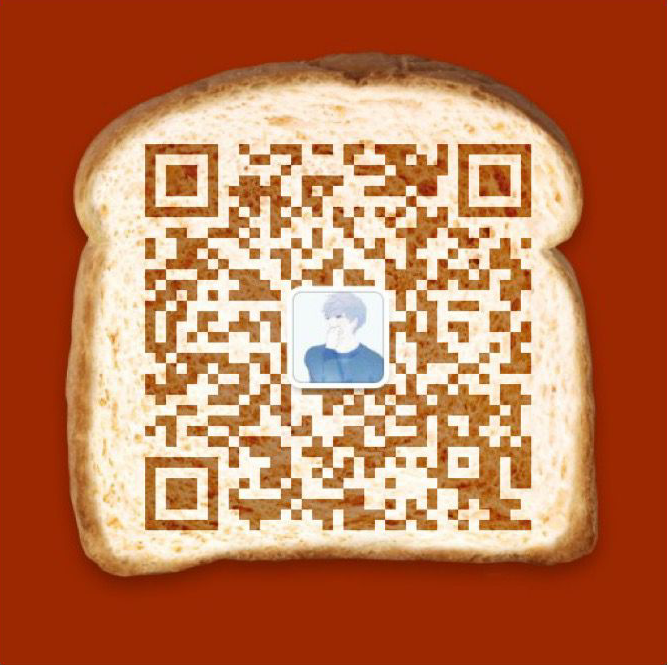最近有很多老铁都在问磁力链接怎么用这个问题。还有朋友想弄明白。对此,碳百科准备了相关的攻略,希望能对你有所帮助。
qbittorrent Mac可运行于Linux、windows及其他可能系统,它简单易用,漂亮的外观,功能强大。现在qBittorrent for mac可以被视为一个良好的替代其他BitTorrent软件的客户端。
# 下载 & 安装
# 添加下载
点击左上角两个图标,分别添加磁力链接或种子。
重点! 添加磁力链接可能会一直显示 “正在检索元数据…” 很久,建议全部使用种子文件下载,比较快。
如果只有磁力链接,可以先将其添加到迅雷极速版下载 -> 右键 -> 另存为种子文件。
# 界面介绍
主下载界面
Trackers 和 用户 - 显示资源的连接和下载情况
内容 - 资源内文件管理和进度
qBittorrent 高级设置及使用教程
安装完成后首次打开需要设置下,以后直接使用即可。
# 路由器开启 UPnP / NAT-PMP 功能
大多数用户都是内网网络,连接不上节点造成下载没速度,虽然有时也能用,但速度有限。
路由器开启端口映射可以改善资源连接情况,热门资源可以满速下载。
查看说明书登陆路由器后台,在设置中找到 UPnP/NAT-PMP 选项,开启并保存,然后重启。
# 添加 trackers 优化下载速度
打开 qBittorrent -> 工具 -> 选项 -> BitTorrent,下拉到末尾,将 trackers 粘贴进输入框,并勾选 “自动添加以下 trackers 到新的 torrents”,OK。
建议每天使用前都先更新 trackers 一次。也可以在 Trackers 界面通过右键 -> 添加新的 tracker。
# 连接 DHT 节点
软件底部状态栏有一个 “DHT 节点”,连接上后可以通过 DHT 网络进行下载,改善下载情况。
开启软件后会自动连接,连上 DHT 节点需要一定时间,连上后尽量不要关闭客户端,因为每次重启都要重新连接。
连不上可以进入选项 -> 连接 -> 点随机,修改下监听端口,建议使用高位端口,也可以勾选 “在每次启动时使用不同的端口”。
# 调整下载优先级
qBittorrent 可以对文件的优先级进行调整,优先下载级别更高的文件。
在 内容 界面,右键选择文件 -> 优先。
Tips(常见问题)
1、状态栏的 “插头” 是黄色的(不是绿色):不影响下载,只有文件有上传了才会变绿。
2、qbittorrent 一直显示 “正在下载元数据”:使用种子文件进行下载。
3、连不上 DHT 节点:先下一个热门种子试试,DHT 涨起来了再下载。
4、理论上 trackers 和 DHT 网络有一种连上了在工作,就有速度。还没速度查看下用户、种子、trackers 等的连接情况,如果都为 0 可能是死链,建议换资源。

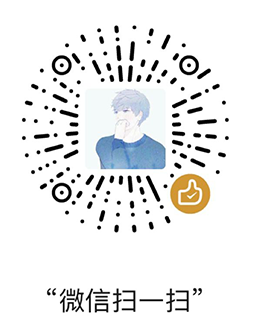 微信扫一扫
微信扫一扫